Word
신선한 형식이 얼마나 중요한지 아는 사람들은 대부분이다. 특히 문단 형식은 문서의 가독성과 미학에 결정적인 역할을 한다. 이 안내서에서 당신은 문서를 전문적이고 잘 구조화되어 보이도록 만들기 위해 들여쓰기와 간격을 효과적으로 관리하는 방법을 배울 것이다.
중요한 인사이트
- 제목과 문단은 명확하게 구분되어야 합니다.
- 들여쓰기는 좌우 양쪽으로 지정될 수 있습니다.
- 문단 앞뒤 간격이 가독성에 큰 영향을 미칩니다.
- 문단 간 간격을 0 또는 자동으로 조정하면 레이아웃 흐름을 개선할 수 있습니다.
단계별 안내서
문단 표시하기
문단 형식을 수정하려면 수정하려는 문단을 선택하세요. 해당 텍스트 위로 마우스를 가져가거나 문단을 두 번 클릭하여 선택할 수 있습니다. 이것은 모든 추가 형식 변경의 시작점입니다.
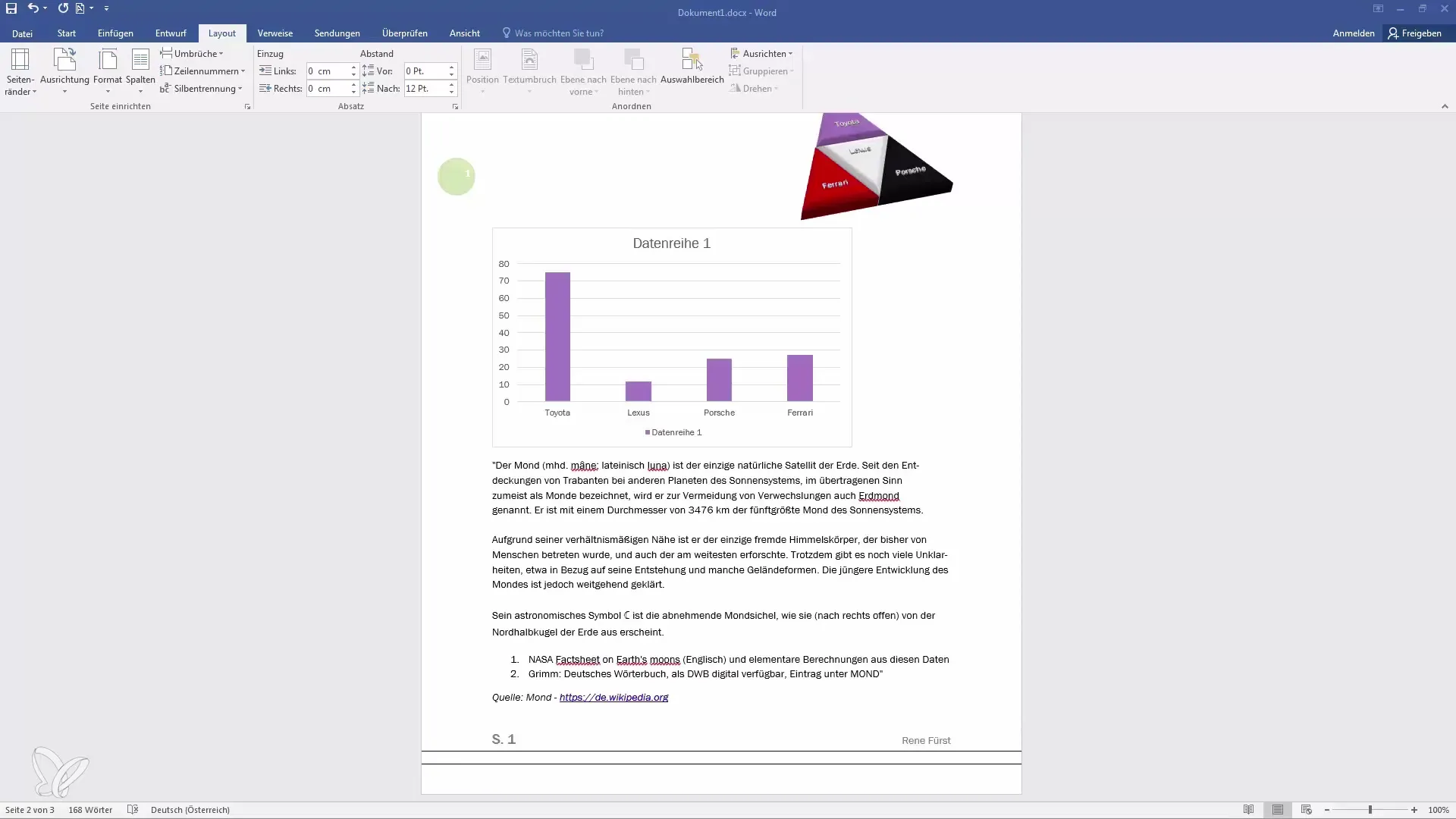
문단 설정에 액세스하기
이제 "레이아웃" 메뉴로 이동합니다. 여기에서 문단을 조정할 수있는 옵션을 찾을 수 있습니다. "문단 설정"을 클릭하여 선택한 문단에 대한 구체적인 옵션을 확인할 수 있습니다. 원하는 조정을 수행할 수 있습니다.
들여쓰기와 간격 정의하기
들여쓰기를 설정하려면 문단 설정에서 해당 필드를 찾으세요. 여기서 왼쪽 및 오른쪽 들여쓰기를 조정하고 다른 문단까지의 간격을 조정할 수 있습니다. 예를 들어 왼쪽 들여쓰기를 수정하면 텍스트가 어떻게 이동하는지 즉시 확인할 수 있습니다.
문단 앞뒤 간격 설정
문단 앞뒤 간격은 또 다른 중요한 요소입니다. 문단 앞 간격을 늘리거나 줄일 수 있습니다. 이는 다양한 문단 간 명확한 구분을 만들기 위해 특히 유용합니다. 최적의 가독성을 얻기 위해 값들을 조정해 보세요.
음절 나눔에 맞추기
들여쓰기와 간격은 음절 나눔에도 영향을 받습니다. 설정을 변경하는 동안 텍스트가 어떻게 서로 작용하는지 관찰할 수 있습니다. 문단이 시각적으로 매력적으로 유지되도록 하세요.
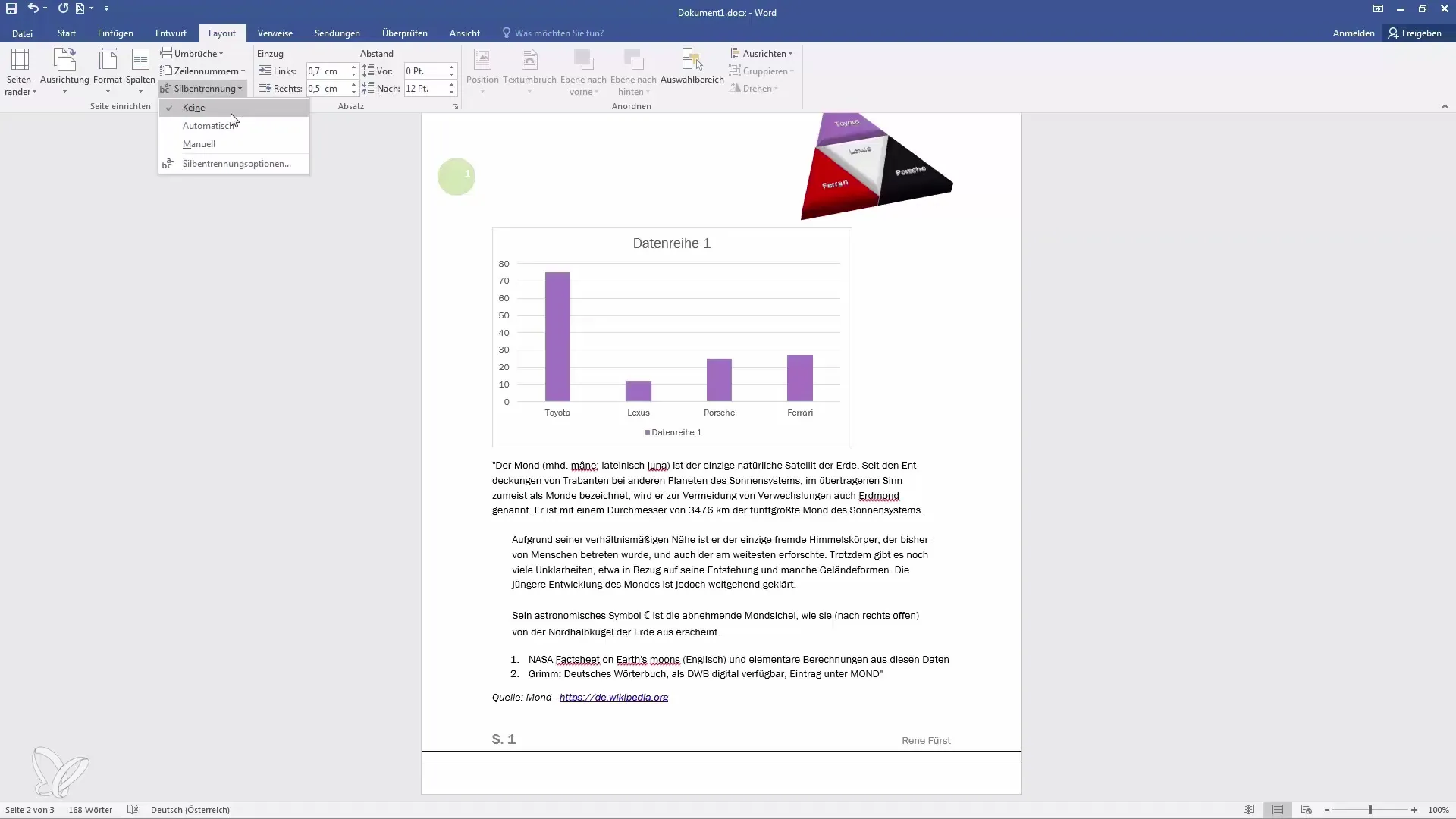
0 또는 자동으로 간격 설정
문단 사이의 간격을 최대화하려면 간격을 0으로 설정할 수 있습니다. 이렇게 하면 추가 공간이 없어지며 텍스트가 밀집된 문서에서 특히 유용합니다. 필요하다면 Word의 기본 값을 사용하려면 자동을 선택할 수 있습니다.
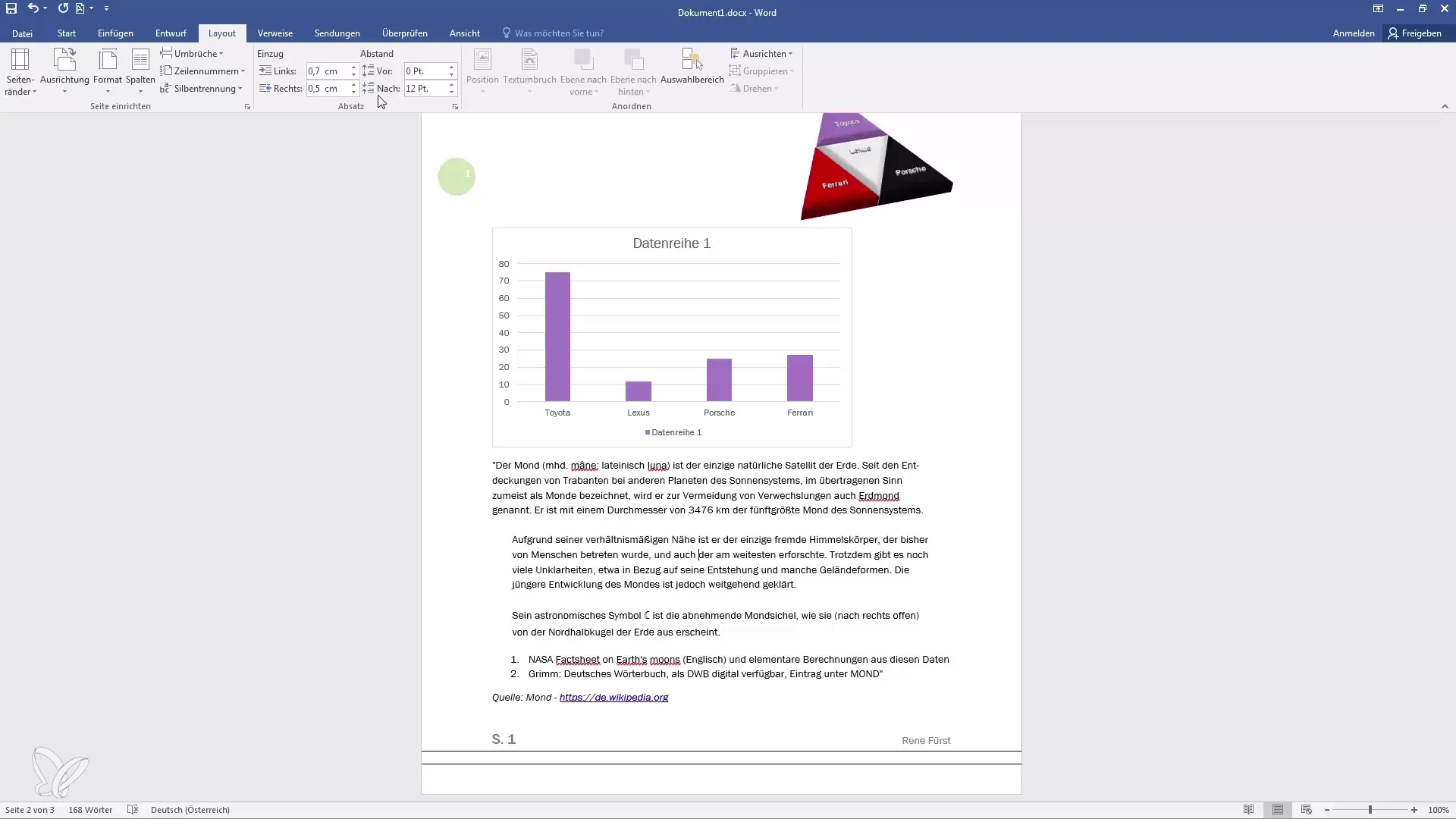
최종 조정 및 개별 설정
보다 나은 레이아웃을 위해 추가 조정을 수행할 수 있습니다. 계속해서 값들을 조정하고 원하는 결과를 얻을 때까지 변경할 수 있습니다. 이를 통해 문서를 개별적으로 디자인할 수 있습니다.
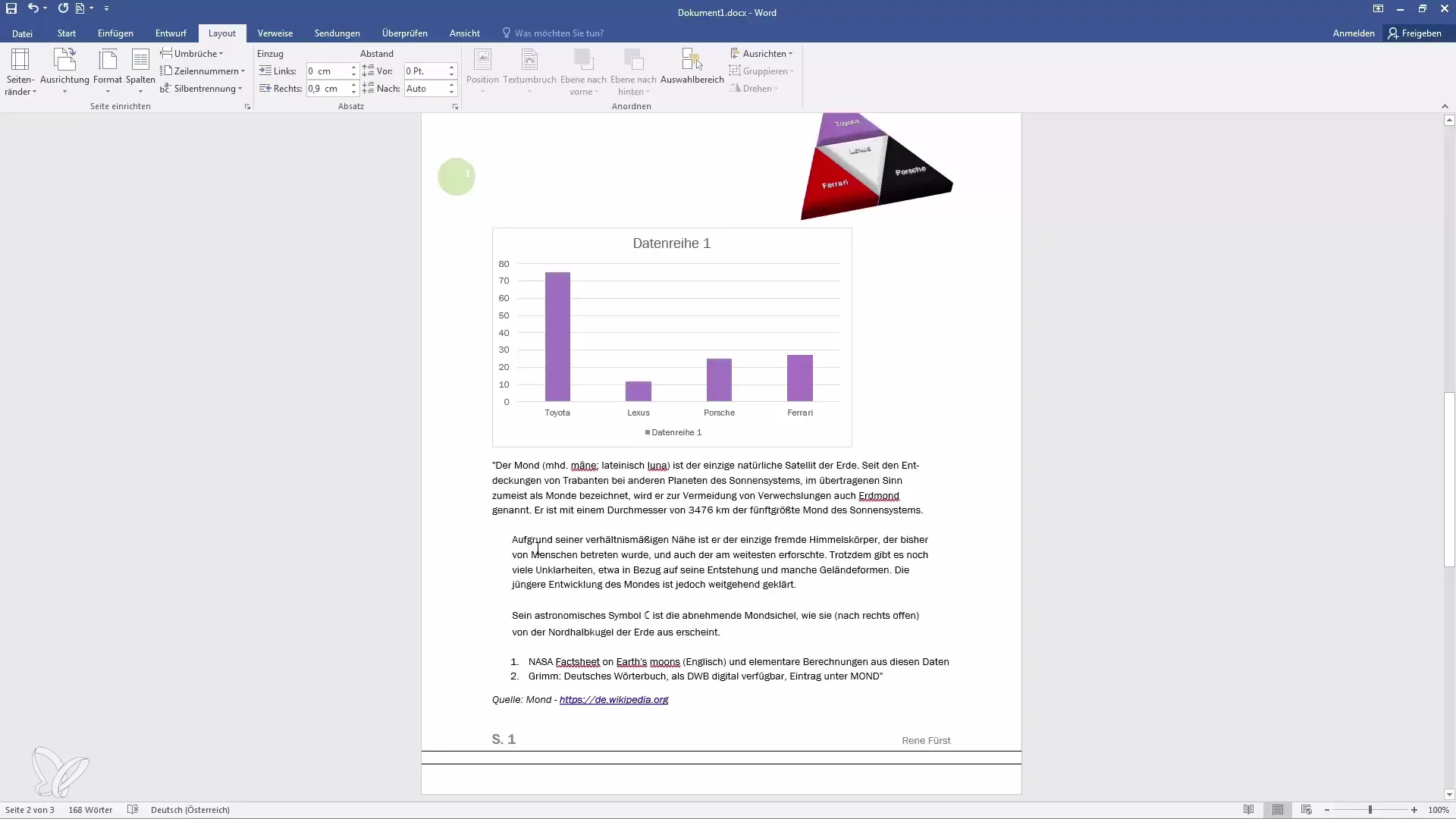
요약
Word에서 문단 형식을 올바르게 이해하고 적용하면 문서의 가독성과 레이아웃을 크게 향상시킬 수 있습니다. 프로페셔널한 레이아웃을 위해 들여쓰기와 간격을 특히 주의 깊게 살펴봐야 합니다. 문단 설정에 대한 질문이 있는 경우 언제든 도움을 요청하세요.
자주 묻는 질문
Word에서 문단을 어떻게 표시하나요?텍스트 위로 마우스를 가져가거나 텍스트를 두 번 클릭하여 원하는 문단을 선택하세요.
Word에서 문단 설정에 어떻게 접근하나요?"레이아웃" 메뉴로 이동하여 "문단 설정"을 클릭합니다.
문단 간의 간격에 대한 권장사항은 무엇인가요?문단 간의 간격은 문서가 지나치게 바쁘지 않고 명확하게 구분되도록 설정되어야 합니다.
Word에서 들여쓰기를 어떻게 변경하나요?들여쓰기를 조정하려면 문단 설정에서 왼쪽 및 오른쪽 들여쓰기를 재설정하세요.
간격을 0으로 설정하면 어떻게 되나요?간격을 0으로 설정하면 문단 사이에 추가적인 간격이 없어지므로 잘 구조화된 텍스트에 유리합니다.


